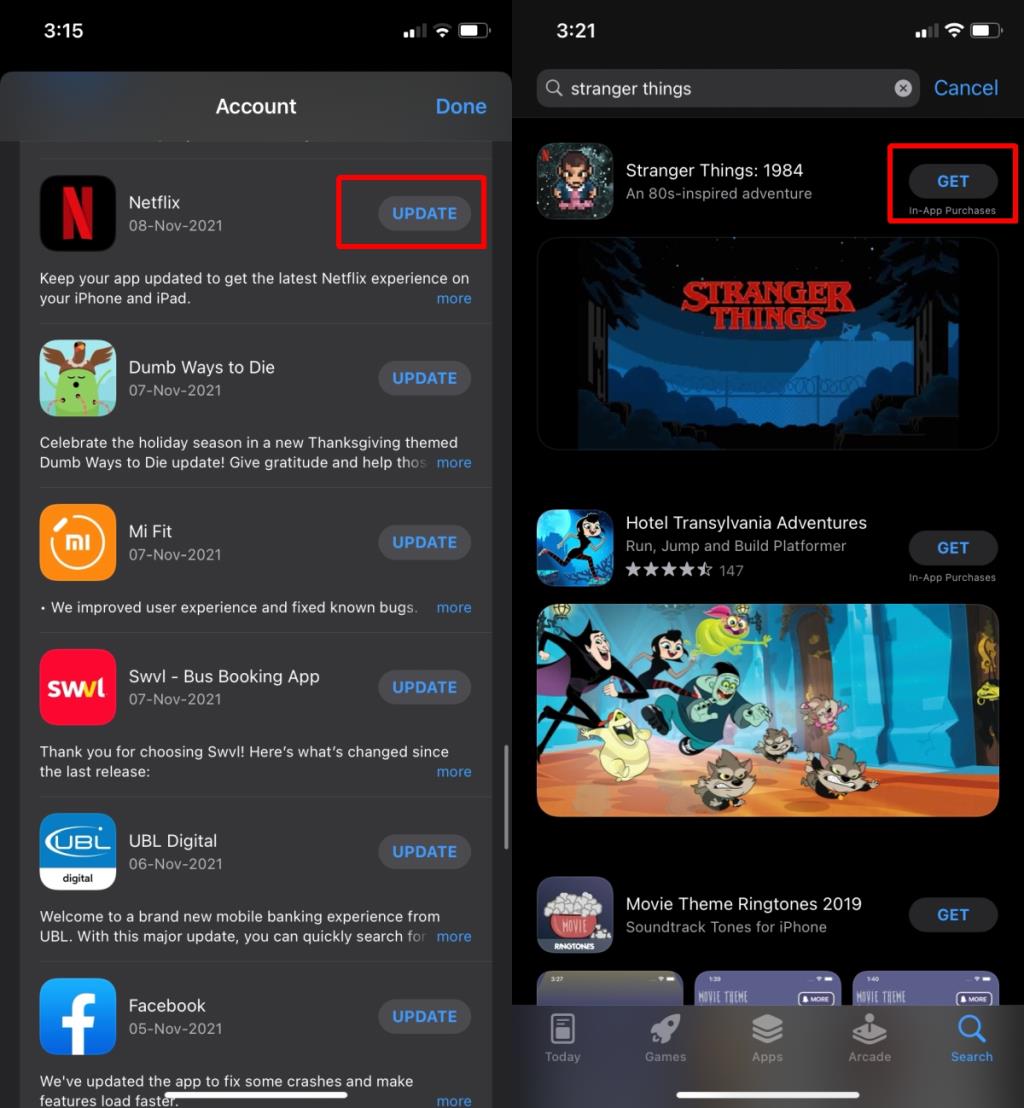Netflix выпустил довольно много оригинальных названий, как фильмов, так и сериалов, которые стали хитом. Как и в случае с большинством популярных медиа-игр, игры были разработаны на основе некоторых из наиболее популярных фильмов и игр Netflix. Bandersnatch был разработан на основе модели романов «Выбери свое собственное приключение». Существует также приличное количество мобильных игр, разработанных Netflix для таких игр, как Stranger things.

Игры Netflix
Игры Netflix доступны для iOS и Android. Вы не найдете игры на своем ПК или консоли, но есть несколько разных игр, в которые вы можете играть на своем телефоне. Однако в игры можно играть бесплатно, для игры у вас должна быть учетная запись Netflix (и подписка).
Вкладка игр Netflix
Если вы будете обновлять приложение Netflix, вы увидите новую вкладку «Игры» внизу. Перейдите на эту вкладку игр, и вы увидите список доступных игр. В настоящее время доступно пять наименований;
- Очень странные дела: 1984
- Очень странные дела 3: Игра
- Обручи для стрельбы (Frosty Pop)
- Card Blast (игры Amuzo и Rogue)
- Teeter Up (Морозный поп)
Перейдите на вкладку Игры и выберите игру, в которую хотите играть. Вы сможете скачать и сыграть в нее.
Все игры доступны, однако эта вкладка может быть еще не видна для всех учетных записей Netflix. Это не значит, что вы не можете играть в эту игру. Это только означает, что вам нужно найти и загрузить его из магазина приложений для своего телефона.
Загрузка игр Netflix вручную
Ключ к загрузке официальных игр Netflix - это знать, как называется игра, и убедиться, что название, которое вы загружаете, было разработано Netflix. Информация для разработчиков доступна на странице / карточке с подробностями игры как в App Store, так и в Google Play Store.
- Откройте Google Play Store на Android или App Store на iOS.
- Найдите игру Netflix, например Stranger Things: 1984.
- Убедитесь, что разработчик - Netflix.
- Загрузите игру (при необходимости введите пароль Google или Apple ID).
- Откройте игру.
- Выберите профиль Netflix, от имени которого вы хотите играть (каждый профиль имеет свой отдельный игровой профиль и карту очков).
- Начать игру.
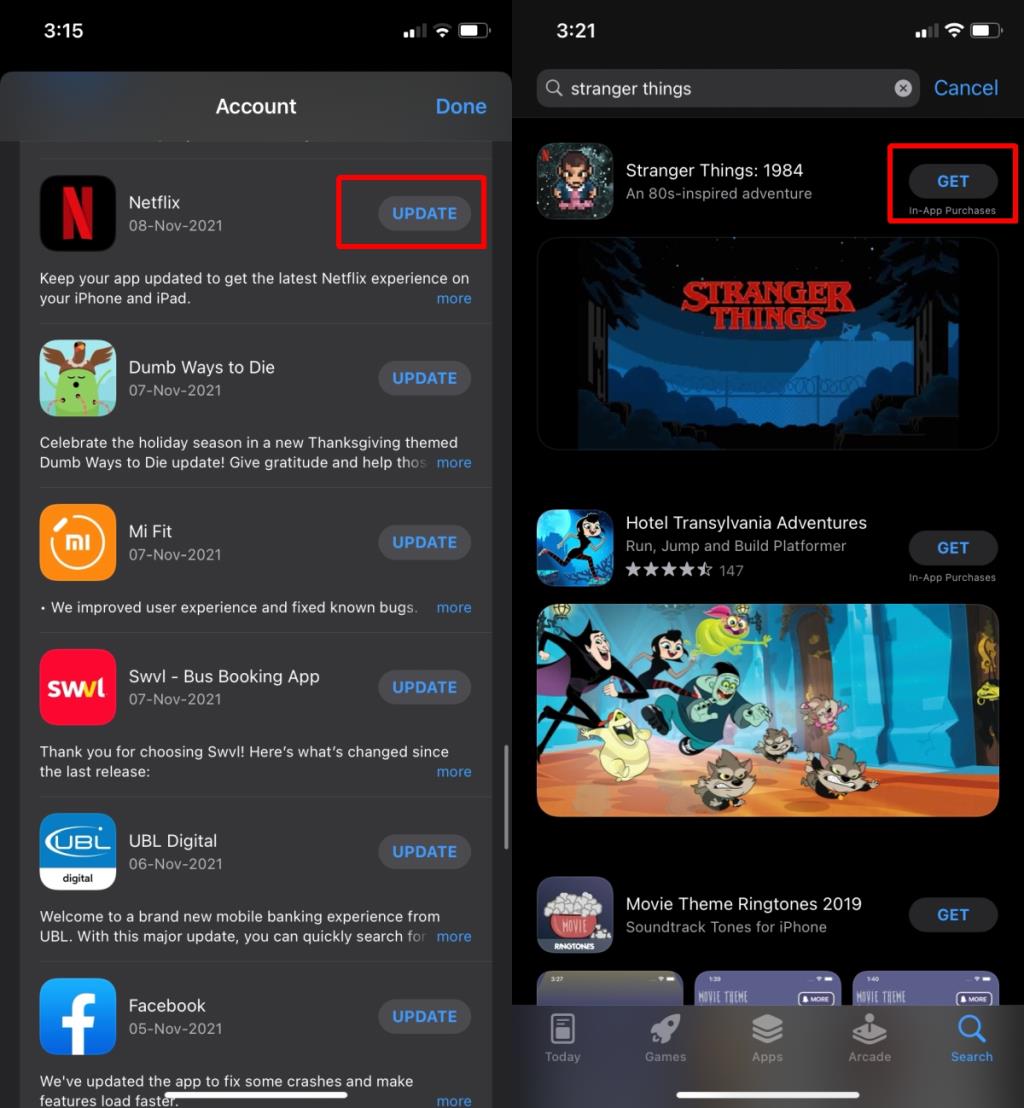
Вывод
Если вы откроете игру после ее загрузки прямо из соответствующего магазина приложений вашего телефона, вам может быть предложено войти в свою учетную запись Netflix. Если на вашем телефоне установлено приложение Netflix, этого обычно не должно происходить. Тем не менее, используйте учетную запись Netflix, и все будет хорошо. Нет никаких ограничений на то, какой тип / уровень учетной записи вы должны иметь для игры. Пользователи могут играть в нее независимо от того, самый дешевый или самый дорогой у них тарифный план.